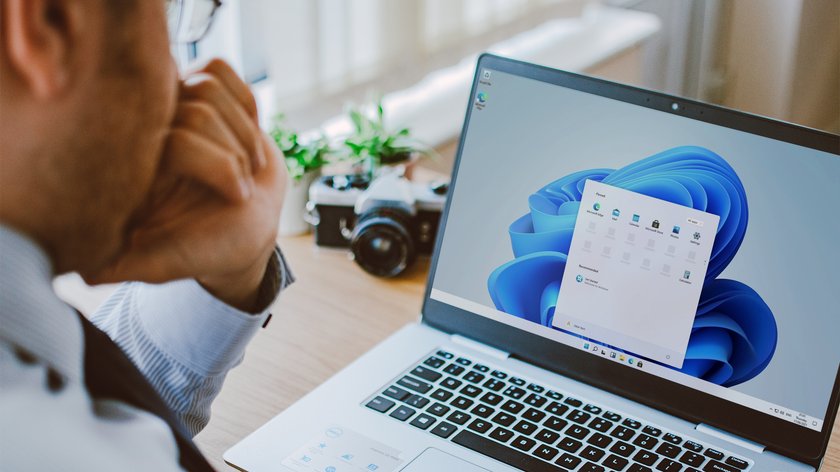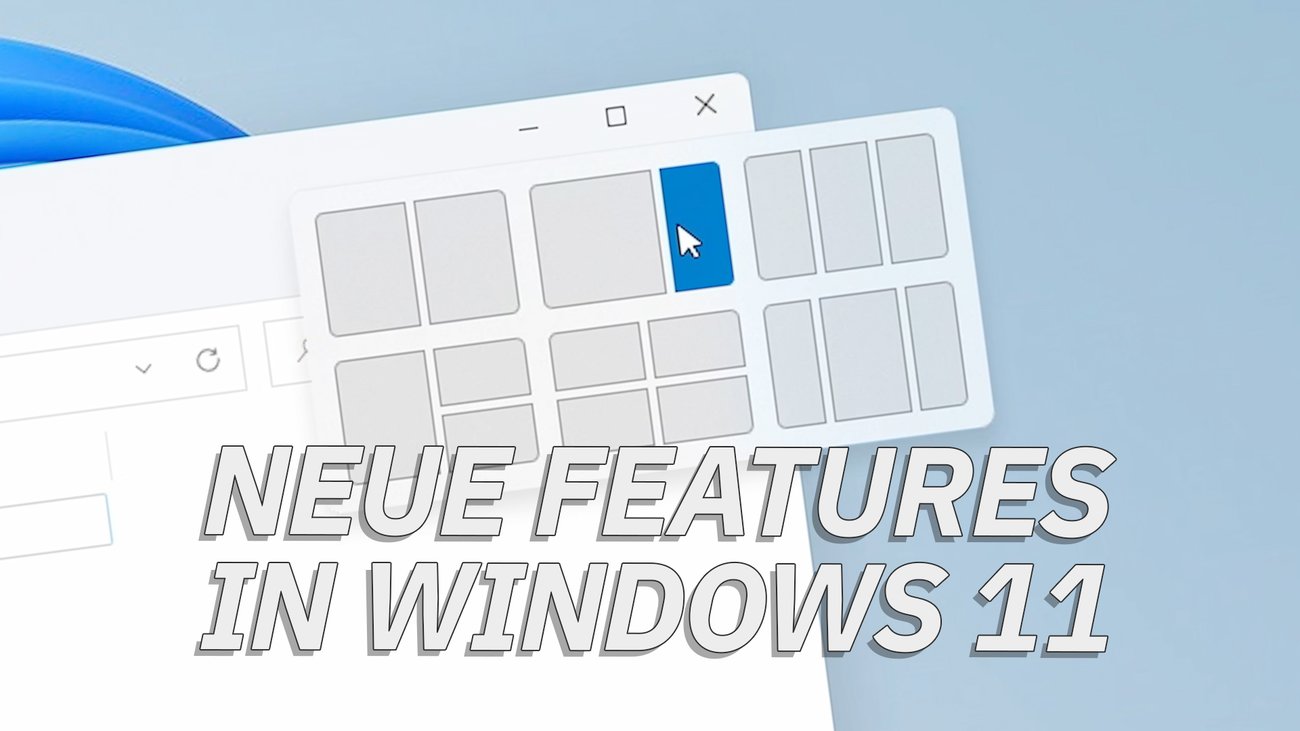Wer Windows 11 installiert und einen modernen PC besitzt, dem wird oft dazu geraten, einen Punkt in den Einstellungen zu deaktivieren, um die Lebenszeit der verbauten SSD zu verlängern. Das ist ein großer Fehler, wie sich bei genauer Betrachtung zeigt.
Windows 11: Defragmentierung auf SSD nicht ausschalten
Die meisten modernen PCs, Laptops und Tablets setzen für das Betriebssystem auf einen SSD-Speicher, der im Betrieb eine hohe Leistung sicherstellt. Im Netz findet man deswegen oft Tipps, nach denen man die automatische Defragmentierung direkt nach der Installation deaktivieren sollte, um die Lebenszeit der SSD nicht unnötig zu verkürzen. Ihr findet die Option hier:
- Geht mit der rechten Maustaste auf eure Festplatte (C:)
- Dort dann auf Einstellungen
- Wählt den Reiter Tools aus
- Unter „Laufwerk optimieren und defragmentieren“ wählt ihr Optimieren aus
- Ihr seht nun eine Übersicht eurer Festplatten und dort das Laufwerk (C:) als Solid-State-Laufwerk identifiziert
- Wählt nun unter „Geplante Optimierungen“ den Punkt Einstellungen ändern
- Es öffnet sich ein neues Fenster, wo das erste Häkchen unter Ausführung nach Zeitplan (empfohlen) aktiviert ist
- Das dürft ihr auf keinen Fall verändern
Man kann SSDs natürlich nicht defragmentieren, das macht das Windows 11 aber auch nicht, obwohl es dort so beschrieben ist. Die SSD wird stattdessen als Solid-State-Laufwerk erkannt und nur der TRIM-Befehl aktiviert. Dieser sorgt dafür, dass gelöschte Speicherblöcke als wiederbeschreibbar markiert werden. Deaktiviert man die „Defragmentierung“ in Windows 11, passiert das nicht mehr und die SSD wird immer langsamer. Hier wäre eine klarere Beschreibung von Microsoft nützlich, damit man die Option nicht deaktiviert.
In diesem Video seht ihr alle neuen Funktionen von Windows 11:
Windows 11 steht zum Download bereit
Microsoft hat Windows 11 in der finalen Version veröffentlicht, sodass sich jetzt jeder, der Windows 10 nutzt, das kostenlose Upgrade auf Windows 11 installieren kann.
Hat dir der Beitrag gefallen? Folge uns auf WhatsApp und Google News und verpasse keine Neuigkeit rund um Technik, Games und Entertainment.